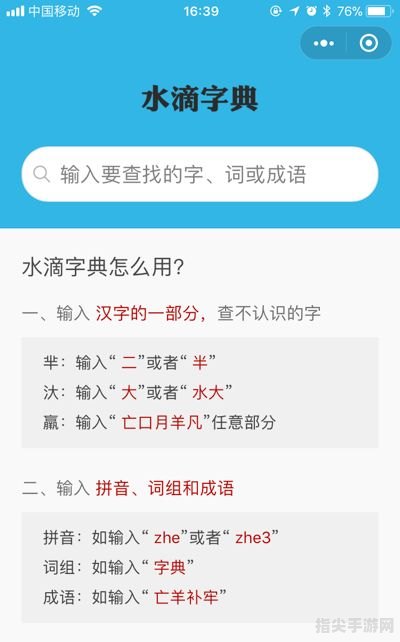解决“对路径的访问被拒绝”的难题——手把手教你如何畅通无阻地访问文件路径
攻略内容:
在计算机使用过程中,有时我们会遇到“对路径的访问被拒绝”的提示,这通常意味着当前用户没有足够的权限去访问特定的文件或文件夹,这种情况可能会给我们带来诸多不便,比如无法打开、编辑或删除某些重要文件,不过,别担心,本攻略将为你提供一系列解决方案,让你轻松应对这个问题。
了解问题根源
在解决问题之前,我们首先要了解为什么会出现“对路径的访问被拒绝”的提示,这通常是由于以下几个原因:
1、文件或文件夹的权限设置不允许当前用户访问。
2、文件或文件夹被其他程序占用,导致无法访问。
3、操作系统或安全软件阻止了访问。
解决方案
1、修改权限设置
右键点击无法访问的文件或文件夹,选择“属性”,在弹出的窗口中找到“安全”选项卡,在这里,你可以看到当前用户对该文件或文件夹的权限,如果发现权限不足,可以点击“编辑”按钮来修改权限,在弹出的“权限”窗口中,为你的用户账户添加“完全控制”权限,然后应用更改,这样,你就应该能够正常访问该文件或文件夹了。
2、关闭占用文件的程序
如果文件或文件夹被其他程序占用,你可能需要关闭这些程序以释放对文件或文件夹的锁定,你可以通过任务管理器来查看和结束相关进程,有些专业的软件如“Unlocker”也可以帮助你解锁被占用的文件。
3、检查操作系统和安全软件设置
有时,操作系统或安全软件可能会阻止对某些文件或文件夹的访问,请确保你的操作系统和安全软件设置正确,允许你访问目标路径,如果需要,你可以暂时禁用安全软件以排除其干扰。
4、使用管理员权限运行程序
如果你正在尝试运行一个需要访问特定路径的程序,可以尝试以管理员权限运行该程序,右键点击程序图标,选择“以管理员身份运行”,这样,程序将具有更高的权限去访问受限制的文件或文件夹。
5、检查文件或文件夹的所有者
在某些情况下,文件或文件夹的所有者可能不是你当前的用户账户,这时,你可以尝试更改文件或文件夹的所有者,在文件或文件夹的“属性”窗口中,找到“安全”选项卡下的“高级”按钮,然后在弹出的窗口中找到“所有者”选项,在这里,你可以更改文件或文件夹的所有者为你的用户账户。
“对路径的访问被拒绝”是一个常见的问题,但通常可以通过修改权限设置、关闭占用文件的程序、检查操作系统和安全软件设置、使用管理员权限运行程序以及更改文件或文件夹的所有者等方法来解决,希望本攻略能帮助你顺利解决这个问题,让你在计算机使用过程中更加顺畅。
热门资讯
- 12-13csol异乱之战:探索混沌的世界,体验刺激的战斗
- 12-13龙之谷跳房子:探索、挑战与乐趣的完美结合
- 12-13lol游戏环境异常 请重启机器后再试 LOL游戏环境异常问题分析与解
- 12-13吃鸡最皮名字 吃鸡游戏中的最皮名字,让你笑到停不下来!
- 12-13秦时明月盖聂图片 秦时明月:盖聂角色深度解析
- 12-13刀剑封魔录外传:封魔之旅的续篇
- 12-13冰封王座升级全解析:新特性与战略变化
- 12-13奥拉星邀请码:探索星际奥秘,开启全新冒险
精彩专题
热门排行